- 系统
- 教程
- 软件
- 安卓
时间:2020-08-27 来源:u小马 访问:次
Axure RP 8是一款为了让负责定义需求和规范、设计功能和接口的专家可以快速创建应用程序或web站点的线框图、流程图、原型和规格说明文档的专业快速原型设计工具。Axure RP 8专业程度可以快速、高效地创建原型、并支持多人协作设计和版本控制管理。那接下来呢小编来教大家Axure RP 8添加图片和动作的方法,希望大家会喜欢。
Axure RP 8添加图片动作的方法:
1、点击“文件”-“新建”
2、新建完成之后,点击部件库中的dynamic panel按键,如下图
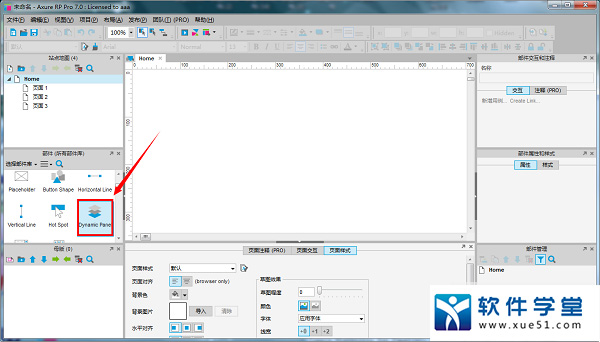
3、将它加入到新建的文件中
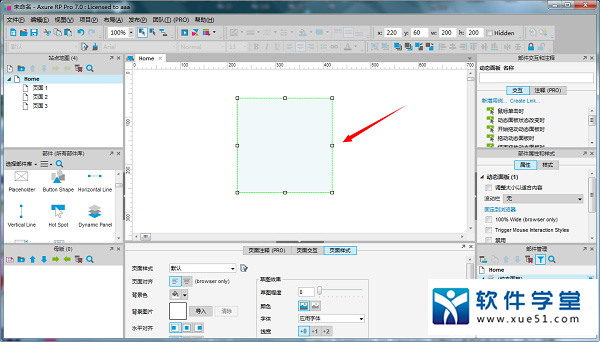
4、鼠标右键点击添加的部件库,然后点击“管理面板状态”
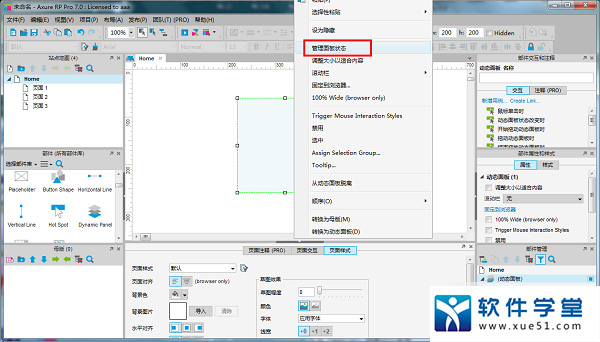
5、然后命令动态面板
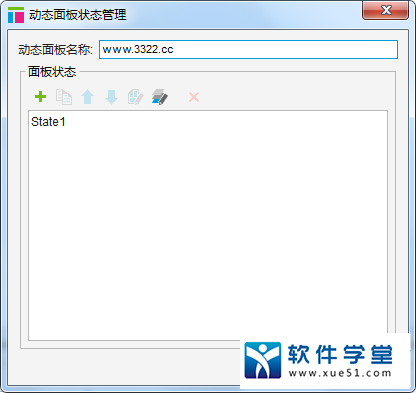
6、点击加号进行三个面板的添加
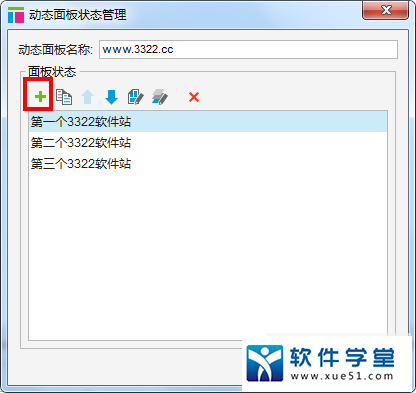
7、然后点击如下图标示的地方
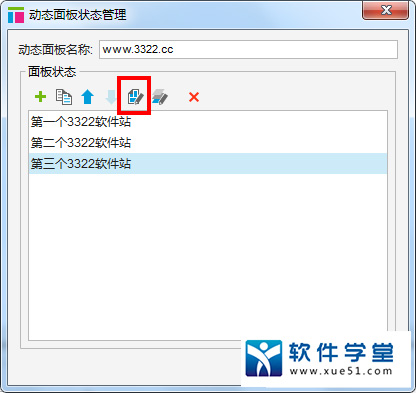
8、然后点击部件库中的image,将其拖入到框中(图片部件框可以自由调整大小)
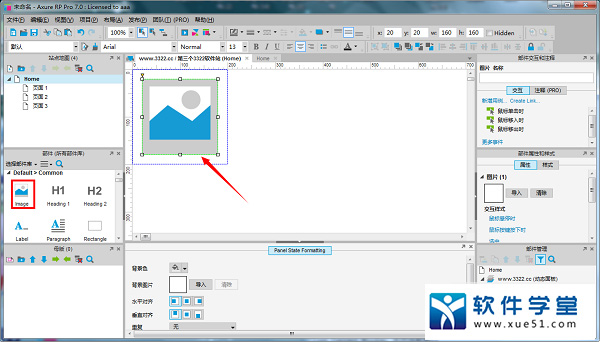
9、双击图片的部件库,弹出相应的图片添加框,在这里选择需要添加的图片
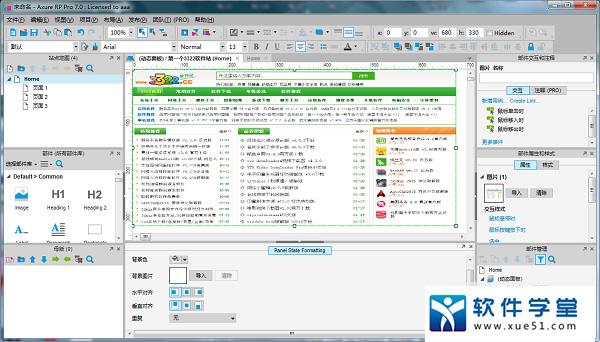
10、然后在如下图标示的地方进行另外两个面板的图片添加
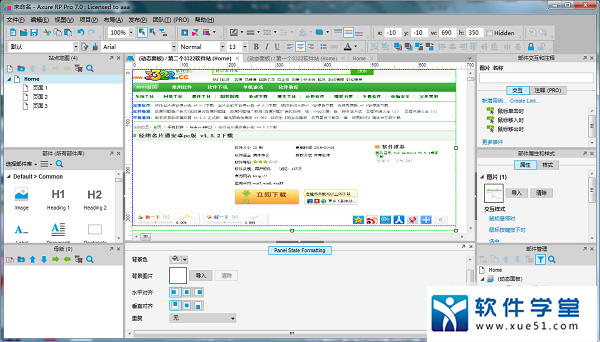
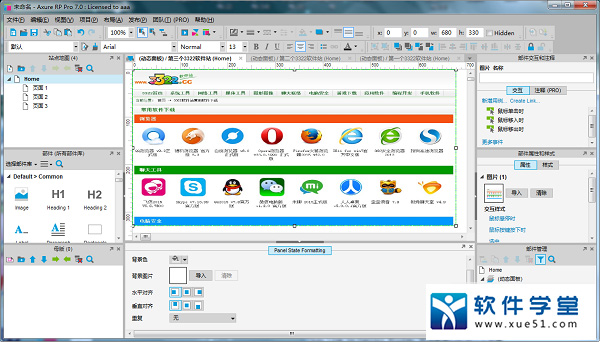
11、再第一个3322软件站界面中添加三个矩形的按钮
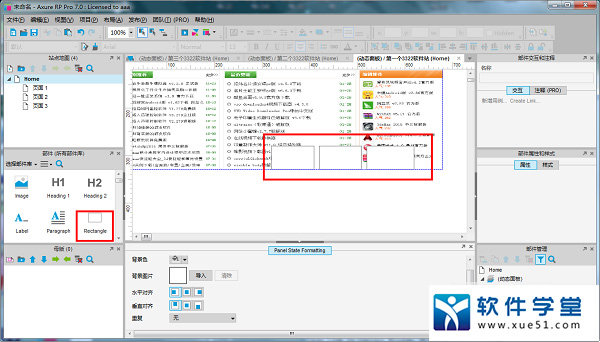
12、然后写上123
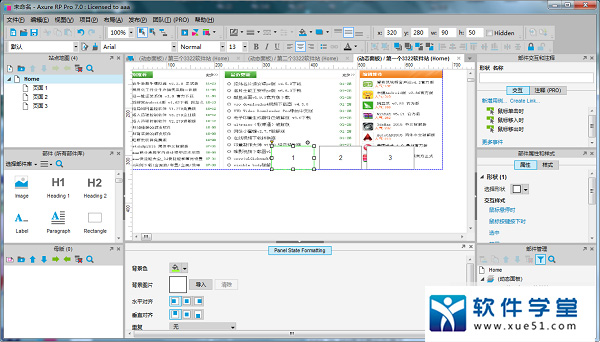
13、然后以此给第二个 第三个也这样操作
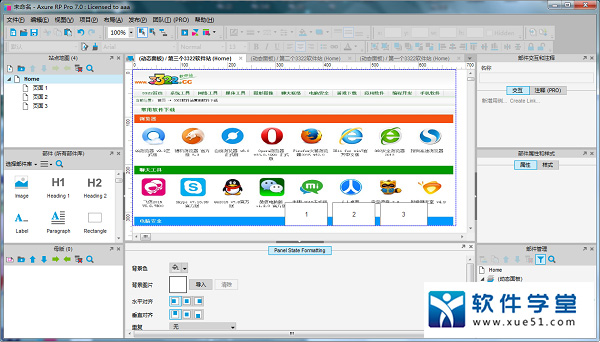
14、然后鼠标双击如下图标示的home页面
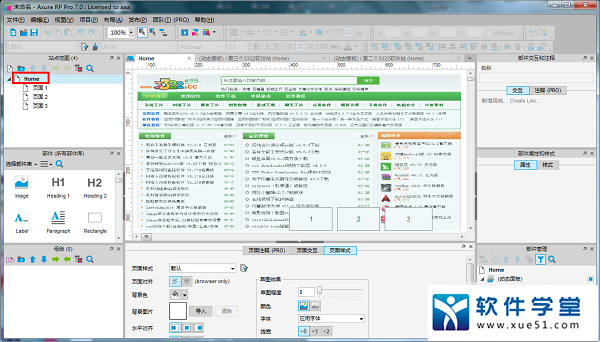
15、然后点击新增用例
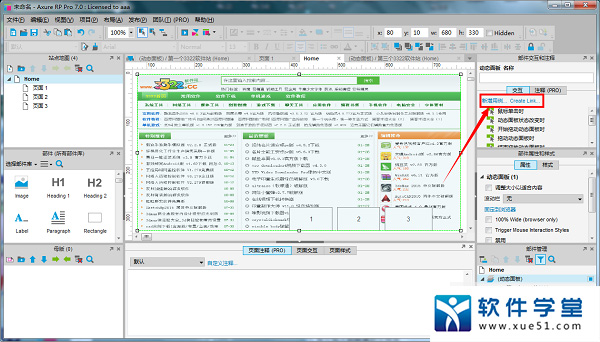
16、在这里就可以为图片的相关动作进行设置了。之后用户自行制作吧
以上介绍的内容就是关于Axure RP 8添加图片动作添加的具体操作方法,不知道大家学会了没有,如果你也遇到了这样的问题的话可以按照小编的方法自己尝试一下,希望可以帮助大家解决问题,谢谢!!!想要了解更多的软件教程请关注Win10镜像官网~~~~





